Exact AEC - Stamgegevens - Relaties - Checklists
Voor het vastleggen van WKA documenten en vervaldatums daarvan zijn checklists bedoeld. Hiermee is een aanpassing en uitbreiding gemaakt op de mogelijkheid om 2 documenten en vervaldatums vast te leggen op het tabblad Extra op de relatiekaart.
Na een conversie van de gegevens op de relatiekaart naar Checklists in stamgegevens verandert er nog weinig in het gebruik op de relatiekaart. Pas wanneer er een aanpassing of uitbreiding wordt gedaan op deze 2 standaard checklists zal er op de relatiekaart het e.e.a. wijzigen voor het gebruik van deze checklists. Hieronder volgt een beschrijving voor het maken en onderhouden van checklists.
Na het activeren van het filter 'Checklists' onder 'Relaties' verschijnen standaard alleen de checklists 001 en 002.

Een checklist bestaat uit de kopgegevens van een checklist met daaraan gelinkt een tabel met regels voor de verschillende verklaringen, documenten of controlepunten. Dit zijn de Checklistitems.
Met de + (of ctrl-N) kan een nieuwe checklist worden aangemaakt, met de - knop (of ctrl-D) kan een checklist worden verwijdert mits deze niet in gebruik is op een relatiekaart. Voor 001 en 002 geldt dat deze aan elke relatie zijn gekoppeld.
Met een dubbelklik op een checklist (of ctrl-O) wordt de actieve checklist geopend. Hierop verschijnt het onderstaande scherm.
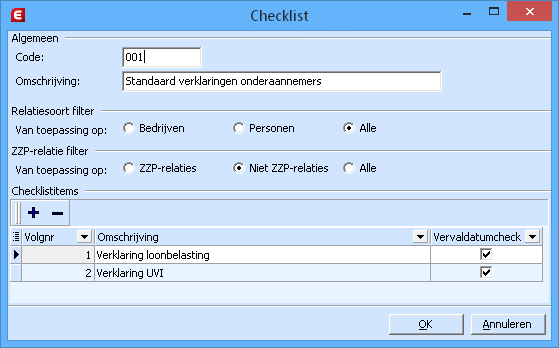
Verklaring van de velden:
Code:
De code van de checklist is maximaal 8 karakters. Voor het vastleggen wordt gecontroleerd of de code uniek is.
Omschrijving:
De omschrijving van de checklist is maximaal 40 karakters.
Relatiesoort filter:
AEC kent twee relatiesoorten: bedrijven en personen. Met het Relatiesoort filter is aan te geven voor welke relatiesoorten de checklist gebruikt kan worden. Hier kan worden gekozen voor Bedrijven, Personen of Alle. Bij de optie Alle kan de checklist zowel voor Bedrijven of Personen gebruikt worden.
ZZP-relatie filter:
Het oude systeem van twee vaste WKA documenten/vervaldata kent afzonderdelijke benamingen voor ZZP-relaties en niet ZZP-relaties. Om dit in het nieuwe systeem te faciliteren kan men bij een checklist aangeveven of deze gebruikt kan worden bij een ZZP-relatie of een niet ZZP-relatie. Met de optie Alle geeft men aan dat de checklist gebruikt kan worden bij alle relaties ongeacht het vinkje ZZP-relatie op de relatiekaart.
Checklistitems:
Bij een checklist kunnen meerdere regels voor de verschillende verklaringen, documenten of controlepunten aangemaakt worden. De tabel Checklistitems kent de volgende kolommen:
- Volgnr
Elke regel heeft per checklist een uniek volgnummer dat dient om een volgorde van de regels vast te kunnen leggen. Bij een nieuwe regel wordt het eerstvolgende nummer voorgesteld.
- Omschrijving
Een omschrijving van maximaal 40 karakters van het document, verklaring of controlepunt.
- Vervaldatumcheck
Met het vinkje Vervaldatumcheck geeft men aan of in module Financiële boekingen bij inkoopfacturen van onderaannemers of ZZP-ers een controle gedaan moet worden of de vervaldatum van de factuur voor de vervaldatum van het betreffende verklaring of document ligt. Dit is nieuw t.o.v. de oude functionaliteit waarin op alle twee de vervaldata gecontroleerd werd.
OK
De OK button controleert de ingevoerde gegevens op geldigheid en legt ze vervolgens vast in de database. De controles zijn of de code uniek is en of de code en omschrijving ingevuld zijn.
Annuleren
De knop annuleren verwerpt alle wijzigingen aan de checklist.
Overig
Om een overzicht te krijgen van de vervaldatums over de relaties heen volg de onderstaande stappen:
- Ga naar het lijstscherm van de module Relaties.
- Ga via de menuoptie 'Relaties' naar de stand 'Algemeen' (hierdoor worden o.a. andere rapporten zichtbaar).
- Filter indien gewenst (de mogelijke filters in deze stand zijn ook anders dan in de stand 'Per Administratie').
- Druk af en gebruik het rapport '~Relatie - Vervaldatum documenten'. Verstreken vervaldatums worden in rood getoond.
Gerelateerde onderwerpen
| Main Category: |
Support Product Know How |
Document Type: |
Online help main |
| Category: |
Know how |
Security level: |
All - 0 |
| Sub category: |
General |
Document ID: |
27.199.843 |
| Assortment: |
Exact AEC Modular
|
Date: |
24-03-2020 |
| Release: |
|
Attachment: |
|
| Disclaimer |